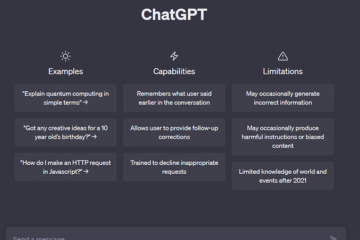Microsoft Excel ?
Excel (เอ็กเซล) คือ โปรเเกรมที่มีหน้าที่ในการทำงานด้านข้อมูล สถิติเเละการจัดเก็บรายละเอียดข้อมูลต่างๆให้อยู่ในรูปแบบตารางเพื่อที่จะสามารถนำข้อมูลที่จัดรูปแบบเเล้วไปใช้งานต่อได้โดยง่าย เริ่มต้นกันที่ประวัติของโปรเเกรมเอ็กเซล Excel 1.0 สร้างขึ้นครั้งเเรกเมื่อปี ค.ศ.1985 ซึ่งทำขึ้นมาใช้งานบนเครื่องคอมพิวเตอร์ Macintosh ของ apple เเละสองปีต่อมาจึงเกิด Excel 2.0 ที่ใช้งานบน Windows รวมระยะเวลาตั้งเเต่เวอร์ชั่นเเรกจนถึงเวอร์ชั่นปัจจุบัน Excel มีอายุถึง 34 ปี เมื่อเปิดโปรเเกรมขึ้นมาจะพบตารางที่มีช่องว่างอยู่มากมายช่องเหล่านั้นเรียกว่า เซลล์(Cell) โดยมีเซลล์ทั้งหมดประมาณ 17,000 ล้านเซลล์ ทำให้โปรเเกรมนี้สามารถเก็บข้อมูลได้อย่างมหาศาลนั่นเอง
หน้าที่ของ Excel
โปรเเกรมประยุกต์ Excel นั้นหลายๆคนมักถูกสอนมาว่ามีไว้ใช้ทำงานเกี่ยวกับการจัดตารางหรือวางเเผนงานต่างๆที่ทำในรูปแบบตารางซึ่งจริง ๆ เเล้วไม่ใช่เเค่นั้นหน้าที่ของ Excel ที่สำคัญมีดังต่อไปนี้
- คำนวณข้อมูลเกี่ยวกับตัวเลขด้วยฟังก์ชันทางคณิตศาสตร์มากมาย
- จัดกลุ่มข้อมูลเเละคัดเเยกประเภทข้อมูลได้ เช่น ตัวอักษร, ตัวเลข, ภาษาที่เเตกต่างกัน เป็นต้น
- วิเคราะห์ข้อมูลเเละจัดทำเป็นแผนภูมิหรือกราฟเพื่อการนำไปใช้งานต่อ
- สร้างชุดข้อมูลเพื่อเป็น Database นำไปวิเคราะห์ในโปรเเกรมอื่นๆ (สกุลไฟล์ CSV)
ด้วยเหตุนี้เอง Excel จึงเป็นโปรเเกรมที่ถูกนำมาใช้งานเยอะมากในภาคธุรกิจ
การใช้งาน Excel เบื้องต้น
- การใช้สูตรเริ่มต้นด้วยเครื่องหมายเท่ากับ ตามด้วยเลือกเซลล์ที่จะนำมาใช้ในสูตร
- เครื่องหมาย +,-,*,/ ใช้ในการคำนวณปกติ
- เครื่องหมาย $ คือการ fix สูตรว่าเราจะใช้เซลล์นั้นๆในการคำนวณสูตรตลอด
- Ctrl+C แล้ว Enter คือ Copy paste Ctrl+R คือ Copy สูตรไปทางขวา
- สามารถคลุมช่องเซลล์แล้วปรับให้เป็น กราฟได้ ตรงเมนู แทรก
- Relative reference คือ การใช้สูตรแบบไม่ fix เซลล์
- Absolute reference คือ การใช้สูตรแบบ fix เซลล์ ผสมกับแบบแรกได้
- ฟังก์ชัน formula คือการใช้สูตรต่างๆ ปรับได้ตามการใช้งาน
- Ctrl+up, Ctrl+Down คือเลื่อนไปเซลล์บนสุด, เซลล์ล่างสุด
- กด shift ถ้าต้องการเลือกหลายๆเซลล์
- F5 คือการ go to ไปเซลล์ที่เราต้องการ
- การใช้ฟังก์ชั่น If คือ ถ้าแล้ว เริ่มจากกำหนดค่าก่อน เช่น =if ค่าหรือคลิกที่เซลล์ก็ได้,เงื่อนไขจริง,เงื่อนไขเท็จ
- Nested If คือการใช้ฟังก์ชั่น if ซ้อนกันหลายอันเพื่อเป็นเงื่อนไขที่ซับซ้อนขึ้นใส่วงเล็บให้ครบด้วย
- If ใช้เพื่อการตรวจสอบช่วงข้อมูล ควรตรวจจากมากไปน้อย
- F4 เป็นการใส่ $ ทันที
- Vlookup ใช้เปรียบเทียบแบบ if แต่สะดวกกว่าสามารถทำตารางข้อมูลลแยกไว้ใช้ได้ จะเป็นการพิจารณาค่าน้อยไปมากกว่าจามเงื่อนไข
- การทำ vlookup ใช้กับค่าน้อยไปมาก ตามเงื่อนไข สร้างตารางแยก ใส่ $ และใส่จำนวนแถวแนวตั้งว่ามีกี่แถว
- Conditional format คือการตรวจสอบข้อมูลตามเงื่อนไขของเรา ไฮไลท์หรือทำอะไรก็ได้ ใช้ฟังก์ชั่นเอา
- =“ข้อความหัวข้อ(“&cell&”)“ สูตรนี้จะเป็นการสร้างชื่อหัวข้อตามเงื่อนไข
Conclusion
จากที่อธิบายมาทำให้ทุกคนได้ทราบถึงความเป็นมาของโปรเเกรม Excel รวมถึงหน้าที่การใช้งาน ส่วนในเรื่องของการใช้งานเบื้องต้นสำหรับผู้ที่มมีความชำนาญหรือความเข้าใจในโปรเเกรมนั้นจะเข้าใจเเละเห็นภาพเเต่สำหรับมือใหม่หรือคนที่นึกไม่ออกก็ลองเปิดโปรเเกรมเเละทดสอบใช้ดูในเเต่ล่ะข้อครับเเนะนำให้ตั้งเมนูเป็นภาษาอังกฤษจะเข้าใจง่ายกว่า สำหรับตัวอย่างเพิ่มเติมสามารถเข้าไปศึกษารับชมได้ที่นี้ (prasertcbs) ขอขอบคุณสำหรับข้อมูลมา ณ ที่นี้ ในบทความถัดๆไปจะเป็นตัวอย่างการใช้งานจริงที่เห็นภาพเเละวิธีการทำครับ =)